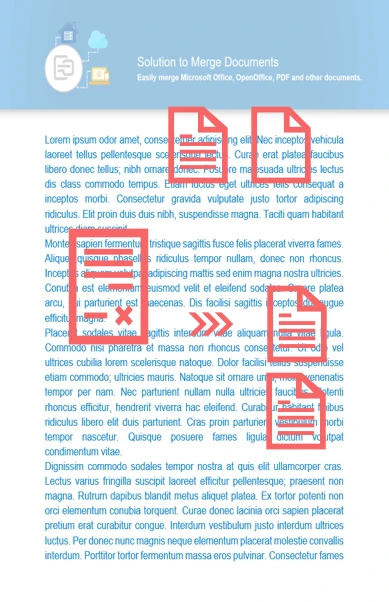GroupDocs.Merger le permite dividir documentos DOCX, extrayendo páginas seleccionadas en un nuevo archivo. Integre una gestión eficiente de documentos en sus aplicaciones Node.js via Java.
- Proporcione la ruta del archivo del documento DOCX original.
- Establezca la ubicación donde se guardará el documento dividido.
- Defina configuraciones para controlar la operación de división.
- Procese el archivo y guarde los resultados.